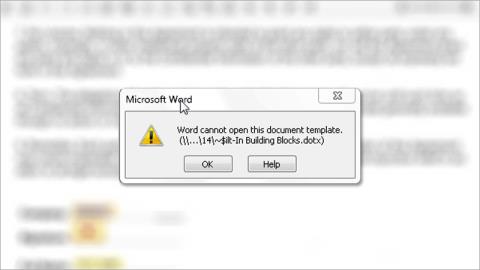Microsoft Wordün sesle yazma özelliği nasıl kullanılır

Eğer yazmaya çok zaman harcıyorsanız, Word'ün dikte aracının gerçekten oyunun kurallarını değiştirdiğini göreceksiniz.
Microsoft Word'ü düşündüğünüzde aklınıza ne geliyor? Belge? Sürdürmek? Bunlar şüphesiz birincil kullanım alanları olmakla birlikte, Word aynı zamanda çeşitli yaratıcı projeler için şaşırtıcı derecede çok yönlü bir araçtır.
İçindekiler
Belgelerinizde zaten görseller kullanıyor olabilirsiniz, ancak Word'ün aynı zamanda bazı kullanışlı görsel düzenleme araçları da sunduğunu biliyor muydunuz? Bunları, görüntüleri yeniden boyutlandırmak, kırpmak ve döndürmek için kullanabileceğiniz gibi parlaklık, kontrast ve renk gibi parametreleri de ayarlayabilirsiniz.

Word, görselleri katmanlar halinde eklemenize, metin katmanları eklemenize ve arka planları kaldırmanıza bile olanak tanır. Resim Stilleri ile önceden tanımlanmış sanatsal efektleri kolayca uygulayarak resimlerinize cilalı bir görünüm kazandırabilirsiniz. Bu araçlara erişmek için Word'e bir resim ekleyin, resmi seçin ve Resim Biçimi sekmesine gidin .
Microsoft Word aynı zamanda bulmaca oluşturmak için de kullanışlı bir araç olarak kullanılabilir. Bulmaca tablonuzda satır ve sütunları ayarlamak için Tablo Ekle özelliğini kullanabilirsiniz . Daha sonra boşlukları belirtmek için Dolgu Rengi aracını kullanarak hücreleri doldurabilir ve ipuçlarını doldurmak için diğer hücreleri boş bırakabilirsiniz. Hücreleri numaralandırmak için, doğrudan ızgaraya bir metin kutusu ekleyebilir veya küçük bir yazı tipi boyutu kullanabilirsiniz.
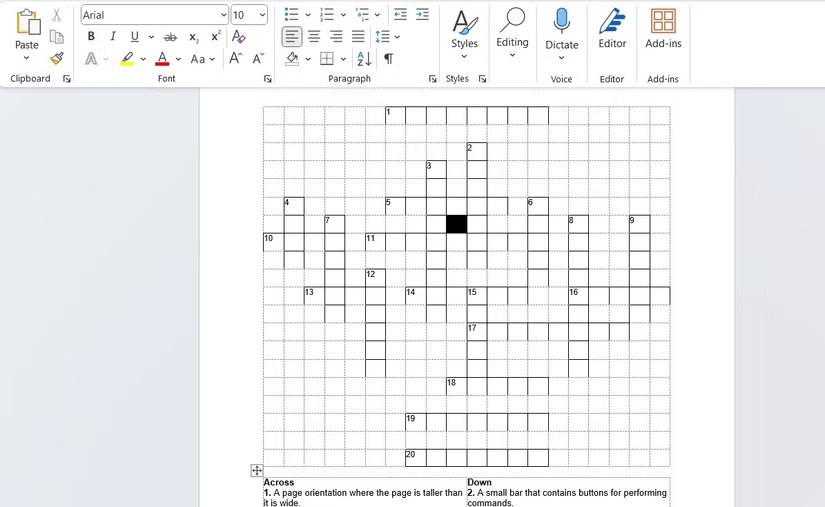
Önerilerinizi yatay ve dikey bölümlere ayırarak, tablonun altında numaralandırılmış bir liste oluşturabilirsiniz. Profesyonel görünümlü, çekici bir başlığa ve net talimatlara sahip bir sınav tasarlamak için Word'ün çok sayıda yazı tipi, stili ve biçimlendirme aracından yararlanabilirsiniz.
İş akışı diyagramları ve grafikleri oluşturmak için mutlaka özel araçlara ihtiyacınız yok; Microsoft Word ihtiyacınız olan her şeye sahip. Dikdörtgen, daire, ok vb. şekilleri eklemek için Ekle'deki Şekiller aracını kullanabilirsiniz .
Sıfırdan başlamak istemiyorsanız, iş akışı diyagramları, süreçler ve organizasyon şemaları için hazır şablonlara erişmek üzere Ekle > SmartArt'a gidebilirsiniz. Bu şekilde iş veya okul projeleriniz için karmaşık kavramları, iş akışlarını veya hiyerarşileri görselleştirebilirsiniz.
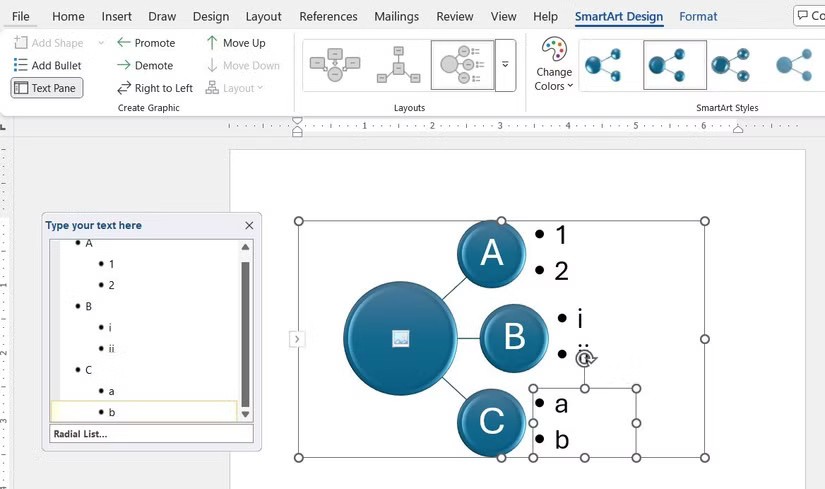
Not almaya yönelik pek çok araç bulunmasına rağmen, Microsoft Word de düşüncelerinizi ve fikirlerinizi düzenlemek için harika bir seçenek olabilir. Başlıklar, madde işaretleri ve numaralandırılmış listeler gibi özellikler sayesinde daha sonra bilgilere kolayca başvurmanızı sağlayacak net ve yapılandırılmış notlar oluşturabilirsiniz.
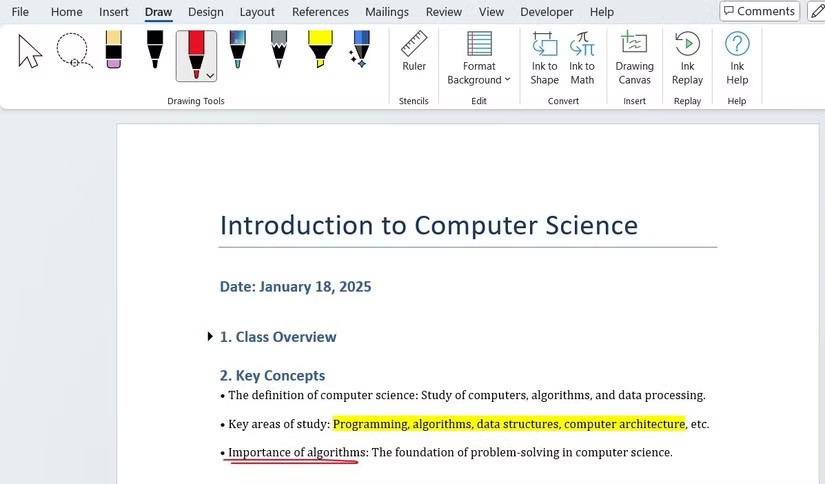
Word ayrıca eller serbest not alma için sesle yazma ve diyagramlar çizmek veya önemli noktaları vurgulamak için çizim araçları da sunuyor. Ayrıca Word'ün OneDrive ile bulut entegrasyonu sayesinde notlarınıza telefonunuzdan veya bilgisayarınızdan herhangi bir cihazdan erişebilirsiniz.
Word'ün transkripsiyon aracıyla sesi metne etkili bir şekilde dönüştürebilir ve manuel transkripsiyon zahmetinden kurtulabilirsiniz. Tek yapmanız gereken Ana Sayfa > Dikte Et > Yazıya Dökme'ye gitmek ve ses dosyanızı yüklemek. Word, daha sonra doğruluk ve netlik açısından düzenleyebileceğiniz zaman damgalı bir transkripsiyonu otomatik olarak oluşturacaktır. Bu özellik toplantıları, dersleri, röportajları veya podcast'leri yazıya dökmek için mükemmeldir .

Bilgisayarınızdaki metinleri çevirmek için web araçlarına güvenebilirsiniz. Ancak Microsoft Word ile ekstra adımları atlayıp metni doğrudan belgenize çevirebilirsiniz. Metni bir Word belgesine girin, seçin ve İncele > Çevir'e gidin . Word 100'den fazla dili desteklediğinden ihtiyacınız olan dili bulabilirsiniz.
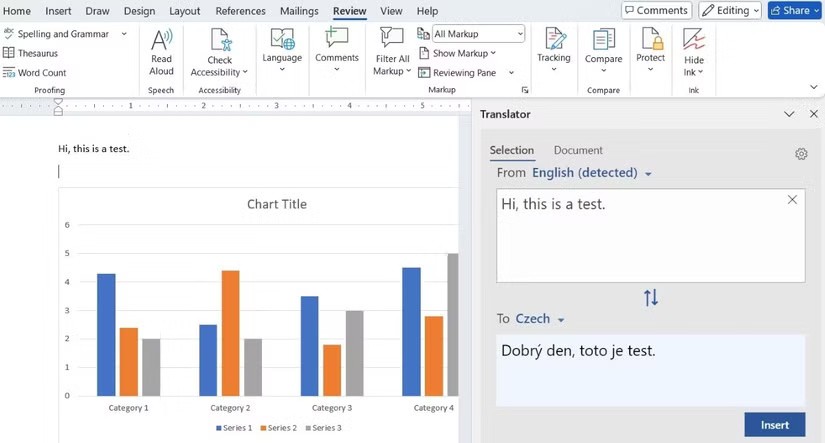
Matematik denildiğinde akla ilk gelen Office aracı Excel olabilir ancak Microsoft Word de temel hesaplamaları yapabilir. SUM , COUNT , AVERAGE , MIN, MAX , PRODUCT ve IF gibi bazı Excel işlevlerini doğrudan Word tablolarınızda kullanabilirsiniz . Bu, belgelerde hızlı hesaplamalar yapmak için idealdir.
Microsoft Word ölçüleri dönüştürmeyi de kolaylaştırıyor. Örneğin, mesafeyi mil cinsinden girebilir, sağ tıklayabilir ve Ek Eylemler'i seçerek bunu kolayca kilometreye dönüştürebilirsiniz. Aynı işlemi sıcaklık, ağırlık ve hacim gibi diğer birimler için de yapabilirsiniz.
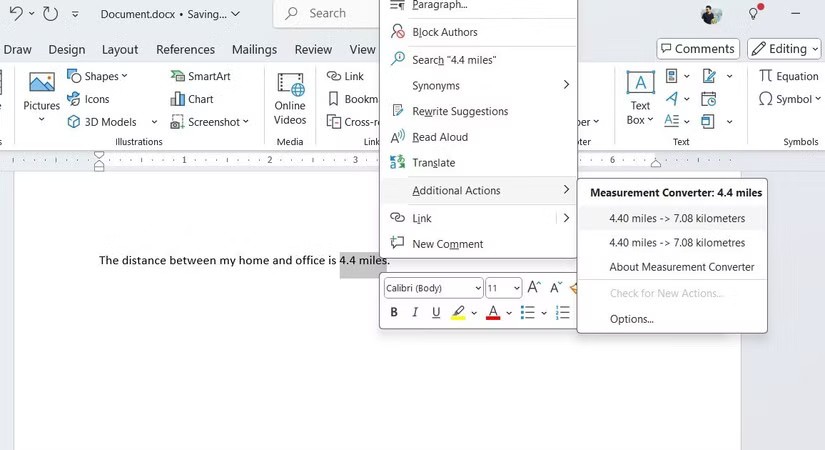
Bir rapor taslağı hazırlarken veya bir proje üzerinde çalışırken hızlı hesaplamalar ve dönüşümler yapmak için bu seçenekler oldukça kullanışlıdır.
Microsoft Word, dijital olarak doldurulabilen etkileşimli formlar oluşturmanıza olanak tanır. Başlamak için Word'de çeşitli form denetimlerine erişmenizi sağlayan Geliştirici sekmesini açın. Buradan, Geliştirici sekmesindeki Denetimler bölümüne giderek metin kutuları, onay kutuları, açılır listeler, tarih seçiciler ve daha fazlasını ekleyebilirsiniz .
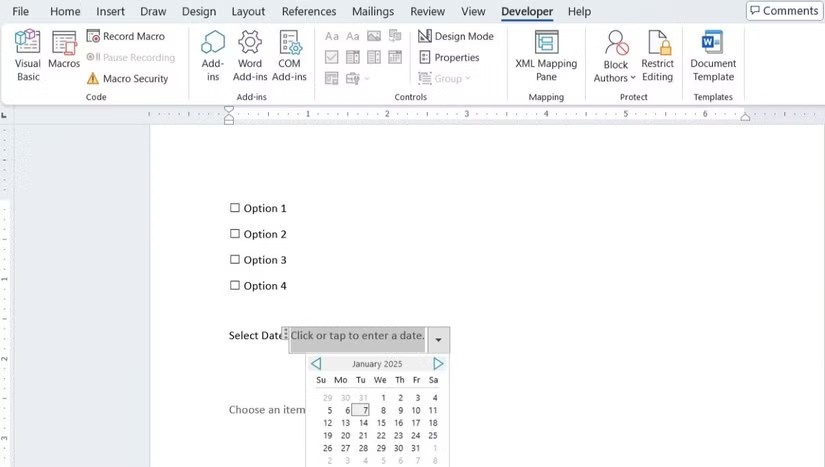
En önemli avantajı kullanıcıların formları doğrudan Word'de doldurabilmeleridir. Bu, anket yaparken veya geri bildirim toplarken mükemmeldir.
El ilanı ve davetiye tasarlamak çoğu zaman zorlu bir iş gibi görünebilir, ancak Microsoft Word'ün kapsamlı şablon koleksiyonuyla bu süreç çok daha kolay hale geliyor. Word, çeşitli konulara uyacak şekilde birçok özelleştirilebilir şablon sunar.

Ayrıca web'den şablonlar indirerek seçeneklerinizi daha da genişletebilirsiniz. Bir şablon seçtikten sonra, metni düzenleyerek, renkleri ayarlayarak, yazı tiplerini değiştirerek ve kendi stilinize veya marka kimliğinize uyacak şekilde görseller ekleyerek kolayca kişiselleştirebilirsiniz.
Kendi tarif kitabınızı, araştırma makalenizi veya kendin yap kılavuzunuzu mu oluşturmanız gerekiyor? Microsoft Word bu konuda da yardımcı olabilir. E-kitabınızı baştan sona tasarlayabilir ve biçimlendirebilir, kapaklar, bölümler ve daha fazlasını ekleyebilirsiniz. E-kitabınızı köprü metinler, etkileşimli içerik tabloları ve gömülü resim veya grafikler gibi özellikler ile zenginleştirebilirsiniz.
İçeriğiniz tamamlandıktan sonra belgenizi PDF olarak dışa aktarın, böylece e-kitabınız herhangi bir cihazda kolayca paylaşılabilir ve görüntülenebilir.
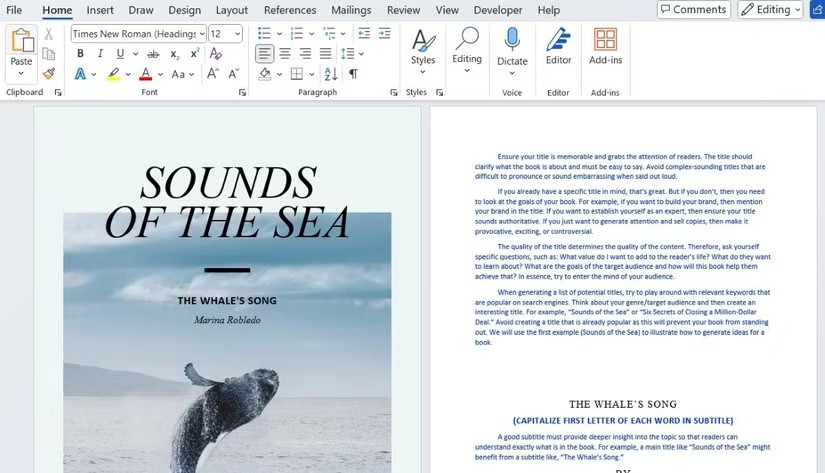
Son olarak, Word'ü kullanarak hediyelerden ofis düzenlemesine kadar her şey için özel etiketler ve çıkartmalar oluşturabilirsiniz. Postalar > Etiketler'e gidin ve beğendiğiniz bir şablonu seçin veya Ekle > Şekiller'i kullanarak sıfırdan kendi tasarımınızı oluşturun . Etiketinizi veya sticker'ınızı benzersiz kılmak için yazı tiplerini, renkleri ve görselleri özelleştirebilirsiniz.
Daha profesyonel bir dokunuş için Word, kendi logonuzu, küçük resimlerinizi veya görsellerinizi eklemenize olanak tanır. Etiketinizin veya çıkartmanızın belirli boyutuna uyacak şekilde boyutu ve düzeni ayarlayabilirsiniz.
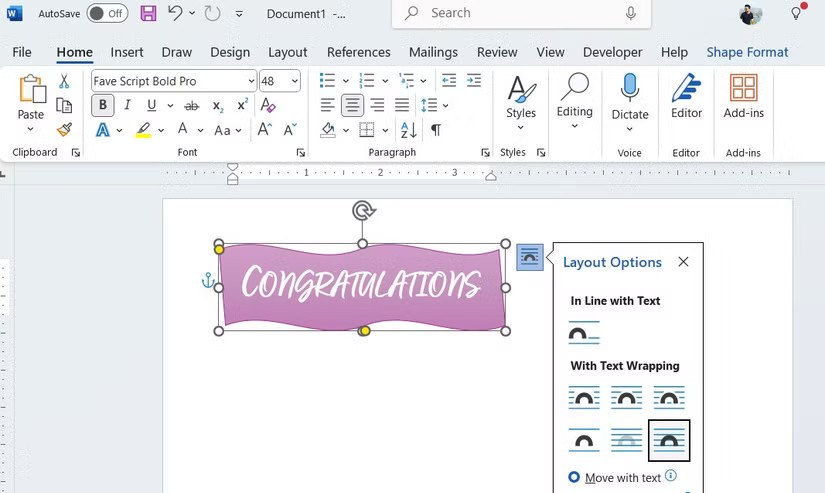
Mükemmel etiketinizi veya sticker'ınızı tasarladıktan sonra, bunları yapışkanlı kağıda yazdırın ve işte hazır!
Eğer yazmaya çok zaman harcıyorsanız, Word'ün dikte aracının gerçekten oyunun kurallarını değiştirdiğini göreceksiniz.
Yanıp sönen imleç sizi felç ettiğinde, zihinsel engelleri aşmanıza yardımcı olacak bu Microsoft Word ipuçlarına başvurun.
Word'deki Copilot, yapay zekanın gücünden yararlanarak boş bir sayfadan tamamlanmış bir taslağa geçmenizi sağlar.
Birçok kullanıcı Word'ün gerçekten neler yapabileceğinin sadece yüzeyini görüyor. Eğer bu yazılımda gerçekten ustalaşmak istiyorsanız, Microsoft Word'ün bilmeniz gereken pek çok az bilinen özelliği bulunmaktadır.
Dikkat çekici bir özgeçmiş oluşturmak esastır. Üç popüler seçenek Canva, Microsoft Word ve Google Docs'tur. Peki sizin için en iyi seçenek hangisi?
İster bir iş raporu, ister akademik bir makale veya kişisel bir proje oluşturun, Word'ün Stiller özelliğini kullanmak işinizin kalitesini önemli ölçüde artırabilir.
Eksik metinler, hizalanmamış kenar boşlukları veya yazdırılmayan sayfalar işinizi aksatabilir. Neyse ki bu sorunların çoğunun kolay çözümleri var.
Sıfırdan bir aile ağacının nasıl oluşturulacağını bilmiyorsanız, bu Microsoft Word ve Excel şablonları size yardımcı olabilir.
Kullanışlı bir eklenti sayesinde ChatGPT'nin gücünü Microsoft Word'e sorunsuz bir şekilde entegre edebilir, belge oluşturma sürecinizi daha verimli hale getirebilirsiniz.
Microsoft Word
Birkaç basit ipucu iş akışınızı kolaylaştırabilir ve sadece birkaç dakika içinde cilalı, görsel olarak çekici belgeler oluşturmanıza yardımcı olabilir.
İyi tasarlanmış bir içindekiler tablosu tüm belgenizi düzene koyabilir. Microsoft Word, içindekiler tablosu eklemeyi kolaylaştırır. Daha sonra, sadece birkaç basit tasarım ayarlamasıyla içerik tablonuzu gerçekten öne çıkarabilirsiniz.
Microsoft Teams'te "Lisans Hatası" ile mi karşılaşıyorsunuz? Lisans sorunlarını hızlıca çözmek, erişimi geri yüklemek ve BT ekibiyle uğraşmadan verimliliği artırmak için bu adım adım sorun giderme kılavuzunu izleyin. En son düzeltmelerle güncellendi.
Microsoft Teams Ücretsiz Abonelik Hatası yüzünden toplantılarınızın aksamasından bıktınız mı? Sorunu hızlıca çözmek ve sorunsuz ekip çalışmasını yeniden sağlamak için kanıtlanmış, adım adım çözümleri keşfedin. En yeni sürümlerde çalışır!
Herkese açık Wi-Fi ağlarında Microsoft Teams ağ hatasıyla mı karşılaşıyorsunuz? Aramalarınızı ve toplantılarınızı sorunsuz bir şekilde geri yüklemek için VPN ayarları, port kontrolleri ve önbellek temizleme gibi anında çözümler bulun. Hızlı çözüm için adım adım kılavuz.
Microsoft Teams Wiki sekmesinin yüklenmemesi hatasıyla mı karşılaşıyorsunuz? Sorunu hızlıca çözmek, Wiki sekmelerinizi geri yüklemek ve ekip verimliliğini sorunsuz bir şekilde artırmak için kanıtlanmış adım adım çözümleri keşfedin.
Microsoft Teams Mac'te Anahtar Zinciri hatasıyla mı mücadele ediyorsunuz? Sorunsuz iş birliğine geri dönmek için macOS için kanıtlanmış, adım adım sorun giderme çözümlerini keşfedin. Hızlı çözümler içeride!
Microsoft Teams mikrofonunuzda boğuk veya hiç ses olmamasından bıktınız mı? Microsoft Teams mikrofon sorunlarını hızlı ve kanıtlanmış adımlarla nasıl çözeceğinizi keşfedin. Net ses sizi bekliyor!
Microsoft Teams QR kodunun nerede olduğunu ve mobil cihazınızdan süper hızlı nasıl giriş yapabileceğinizi tam olarak keşfedin. Adım adım, görsellerle desteklenmiş kılavuz sayesinde saniyeler içinde bağlantı kurabilirsiniz—şifreye gerek yok!
Microsoft Teams'in yavaş çalışmasından mı rahatsızsınız? Microsoft Teams'in neden bu kadar yavaş olduğunu keşfedin ve 2026'da sorunsuz bir iş birliği için hızını önemli ölçüde artırmak üzere bu 10 kanıtlanmış ipucunu uygulayın.
Bilgisayarınızda Microsoft Teams kurulum klasörünü bulmakta zorlanıyor musunuz? Bu adım adım kılavuz, yeni ve klasik Teams sürümleri için, kullanıcı ve makine bazında kurulumların tam yollarını gösteriyor. Sorun gidermede zamandan tasarruf edin!
Microsoft Teams Görev Yönetimi Senkronizasyon Hatalarının iş akışınızı aksatmasından bıktınız mı? Teams, Planner ve To Do genelinde sorunsuz görev senkronizasyonunu geri yüklemek için uzmanlarımızın adım adım çözümlerini izleyin. Anında rahatlama için hızlı çözümler!
Microsoft Teams Copilot'ı kullanarak yapay zeka destekli verimliliği nasıl artıracağınızı keşfedin. Toplantıları, sohbetleri ve görevleri zahmetsizce dönüştürmek için adım adım kılavuz, temel özellikler ve ipuçları. Daha akıllı iş birliğinin kilidini bugün açın!
Microsoft Teams'in yavaş çalışmasından mı şikayetçisiniz? Windows, Mac, web ve mobil cihazlarda performans sorunlarını, gecikmeleri, çökmeleri gidermek ve hızı artırmak için Microsoft Teams önbelleğini adım adım nasıl temizleyeceğinizi öğrenin. İşe yarayan hızlı çözümler!
"Teams Takvimim Nerede?" sorunuyla mı boğuşuyorsunuz? Microsoft Teams'deki senkronizasyon sorunlarını adım adım çözün. Takvim görünümünüzü geri yükleyin ve zahmetsizce senkronize edin—uzman ipuçları içeride!
Chromebook'larda Microsoft Teams oturum açma hatasıyla mı karşılaşıyorsunuz? Oturum açma sorunlarını hızlıca çözmek için adım adım çözümleri keşfedin. Sorunsuz ekip çalışması için önbelleği temizleyin, uygulamaları güncelleyin ve daha fazlasını yapın. En yeni Chrome OS sürümlerinde çalışır!
Microsoft Teams'te küçük yazı tipleriyle mi mücadele ediyorsunuz? Microsoft Teams arayüzünüzü daha büyük ve daha okunaklı hale getirmek için kanıtlanmış adımları keşfedin. Masaüstü, web ve erişilebilirlik ayarları için kolay düzenlemelerle netliği artırın ve göz yorgunluğunu azaltın.